Este post é um Guia Passo a Passo para instalar o Exchange Server 2016. A instalação considera uma única implantação do Exchange Server 2016 com a função Mailbox.
Antes de instalar o Microsoft Exchange Server 2016, recomendo que você o instale em um ambiente de teste isolado.
Isso porque esse ambiente de teste funcionará como prova de conceito para o seu novo design do Exchange 2016. Com base nos resultados, você pode avançar ou retroceder quaisquer implementações antes de implantar em seus ambientes de produção.
Quando se trata de instalar o Exchange Server 2016, você pode instalá-lo de duas maneiras. O primeiro método é mais de configuração baseada em GUI onde você executa a configuração sem nenhum switch de linha de comando. Isso fornece uma experiência interativa onde você é guiado pelo assistente de configuração do Exchange 2016.
Apesar do segundo método, você executa a configuração com switches de linha de comando que facilita a instalação do Exchange a partir de uma linha de comando interativa ou através de um script.
Aqui estão alguns dos tópicos que eu recomendo vivamente que você passe primeiro antes de configurar o Exchange 2016.
Requisitos do sistema Exchange Server 2016
Pre-requisitos do sistema Exchange Server 2016
Implemente uma nova instalação do Exchange 2016
Exchange Server 2016 pode ser instalado no Windows Server 2012 e no Windows Server 2012 R2. Prefiro instalá-lo no Windows Server 2012 R2 por ser mais estável.
Para ambas as versões do Windows Server tanto a edição Standard como a edição Datacenter podem ser usadas para executar o Exchange Server 2016.
Conteúdo
- Subserver 2016 Pré-requisitos
- Instalar Dot Net Framework 4.5.2
- Prerrequisitos para a função Exchange Mailbox Server Role
- Prerequisites for Edge Server Role
- Estender o esquema do Active Directory
- Preparar o Active Directory para Exchange 2016
- Instalar o Exchange Server 2016
- Selecção da Função Servidor Exchange
- Centro de Administração do Exchange 2016
Subserver 2016 Pré-requisitos
Antes de instalar o Exchange Server 2016, você pode ter que instalar alguns pré-requisitos.
Download Microsoft Exchange Server 2016
Microsoft .NET Framework 4.5.2 (Offline Installer)
Unified Communications Managed API 4.0 Runtime
Antes de instalar o Microsoft Exchange Server 2016, você precisa preparar seu Active Directory forest e seus domínios.
Na configuração do meu laboratório estou instalando o Exchange 2016 em um servidor que está rodando Windows Server 2012 R2 Datacenter edition. A conta que é usada para instalar o servidor Exchange é um membro do grupo Enterprise Admins e do grupo Schema admins.
Exchange precisa preparar o Active Directory para que ele possa armazenar informações sobre as caixas de correio dos seus usuários e a configuração dos servidores Exchange na organização.
Para a configuração do Exchange 2016, você precisa instalar várias funções e recursos do Windows, .NET Framework 4.5.2 ou posterior, e outros softwares necessários.
Instalar Dot Net Framework 4.5.2
Deixe-nos começar com a instalação do Microsoft .NET framework 4.5.2 na máquina onde o Exchange 2016 vai ser instalado. Baixe e instale o .net framework 4.5.2 e clique em Finish.

Abra o Windows PowerShell e execute o seguinte comando para instalar o Remote Tools Administration Pack.
>
Instalar-Função RSAT-ADDS do Windows
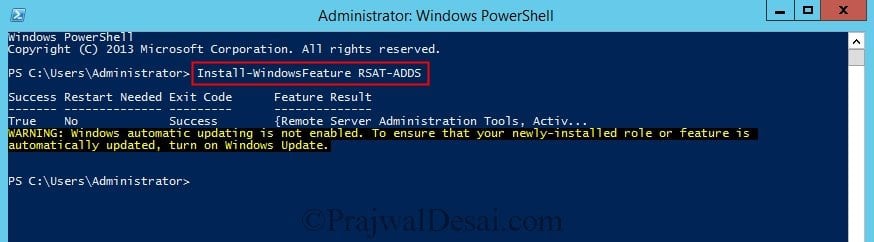 >
>
Prerrequisitos para a função Exchange Mailbox Server Role
>
Nesta seção veremos os pré-requisitos que precisam ser instalados em um servidor rodando um servidor autônomo Exchange 2016 com a função Mailbox Server Role.
>
Primeiro de todos execute o Windows PowerShell (execute como administrador). Execute o seguinte comando para instalar os componentes necessários do Windows. Você deve reiniciar após o servidor para completar o processo de instalação.
Install-WindowsFeature AS-HTTP-Activation, Desktop-Experience, NET-Framework-45-Features, RPC-over-HTTP-proxy, RSAT-Clustering, RSAT-Clustering-CmdInterface, RSAT-Clustering-Mgmt, RSAT-Clustering-PowerShell, Web-Mgmt-Console, WAS-Process-Model, Web-Asp-Net45, Web-Basic-Auth, Web-Client-Auth, Web-Digest-Auth, Web-Dir-Browsing, Web-Dyn-Compression, Web-Http-Errors, Web-Http-Logging, Web-Http-Redirect, Web-Http-Tracing, Web-ISAPI-Ext, Web-ISAPI-Filter, Web-Lgcy-Mgmt-Console, Web-Metabase, Web-Mgmt-Console, Web-Mgmt-Service, Web-Net-Ext45, Web-Request-Monitor, Web-Server, Web-Stat-Compression, Web-Static-Content, Web-Windows-Auth, Web-WMI, Windows-Identity-Foundation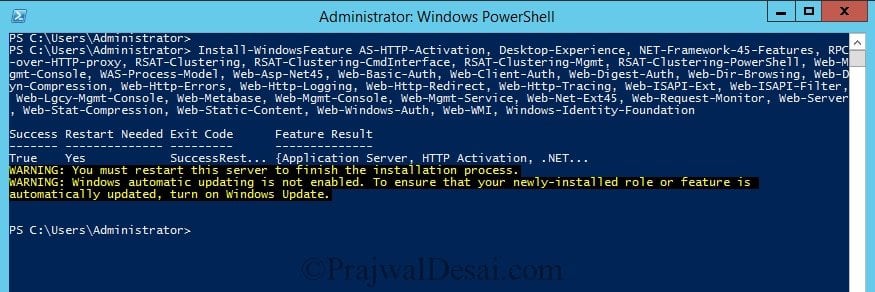
Prerequisites for Edge Server Role
Se você está planejando instalar a função Edge server então execute o seguinte comando para instalar os componentes necessários do Windows.
Install-WindowsFeature ADLDS
Estender o esquema do Active Directory
Antes de instalar o Microsoft Exchange Server 2016, você precisa estender o esquema do Active Directory e preparar sua floresta de Active Directory e seus domínios.
Então monte a mídia de instalação do Exchange Server 2016. Inicie o prompt de comando (execute como administrador) e navegue até ao caminho onde os ficheiros de configuração estão presentes.
A partir do momento em que introduzir com sucesso o comando abaixo, a análise de pré-requisitos e a extensão do esquema AD deverá mostrar o estado como Concluído.
Setup.exe /PrepareSchema /IAcceptExchangeServerLicenseTerms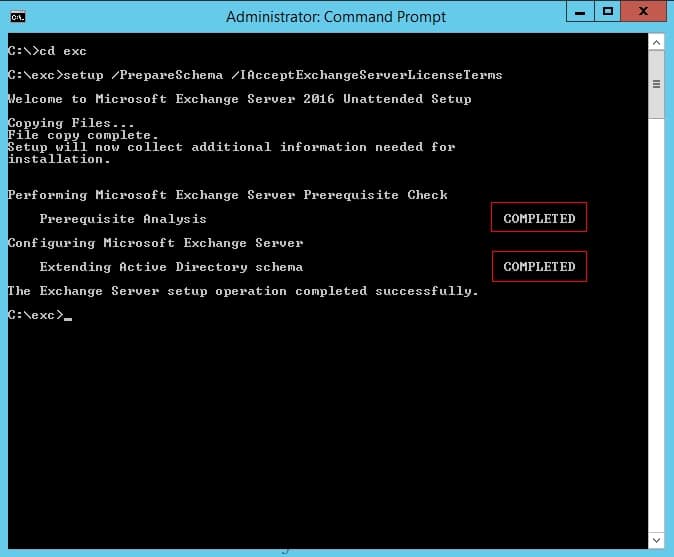
Preparar o Active Directory para Exchange 2016
Próximo passo é preparar o Active Directory. No mesmo prompt de comando que você lançou, execute o comando abaixo substituindo o nome da organização por um nome.
Setup.exe /PrepareAD /OrganizationName:"" /IAcceptExchangeServerLicenseTerms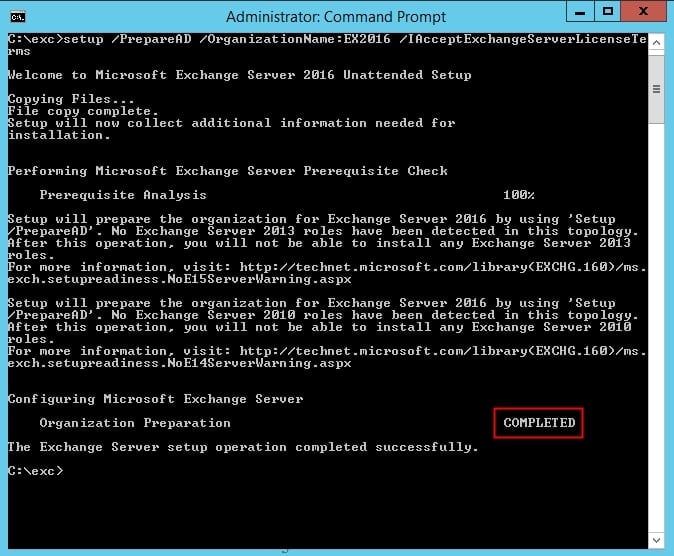
O próximo passo é baixar e instalar a Unified Communications Managed API 4.0 Runtime.
Adicionalmente, execute o comando abaixo para evitar o erro: O componente RSAT-Clustering-CmdInterface do Windows não está instalado neste computador e precisa ser instalado antes que a configuração do Exchange possa começar.
Install-WindowsFeature RSAT-Clustering-CmdInterface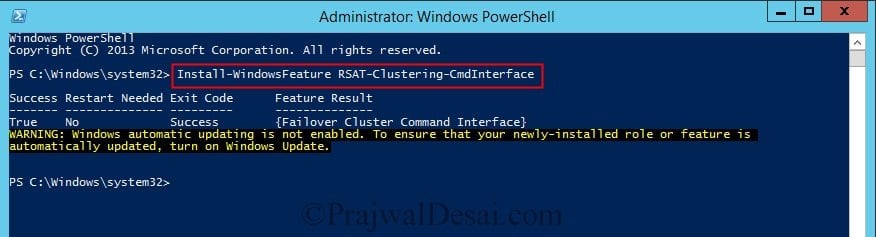 Você já preparou o seu servidor para instalar o Exchange Server 2016.
Você já preparou o seu servidor para instalar o Exchange Server 2016.
Instalar o Exchange Server 2016
Baixar os arquivos de instalação do Exchange 2016 a partir do Centro de Download da Microsoft. Inicie sessão no computador em que pretende instalar o Exchange 2016.
Navegue até ao local de rede dos ficheiros de instalação do Exchange 2016. Inicie o Setup do Exchange 2016 clicando duas vezes em Setup executável.
Na página Check for Updates, escolha se pretende que o Setup se ligue à Internet e descarregue actualizações de produtos e segurança para o Exchange 2016.
Se seleccionar Connect to the Internet e verificar a existência de actualizações, o Setup irá descarregar actualizações e aplicá-las antes de continuar.
Se seleccionar Don’t check for updates now, pode descarregar e instalar actualizações manualmente mais tarde. Clique em Next para continuar.
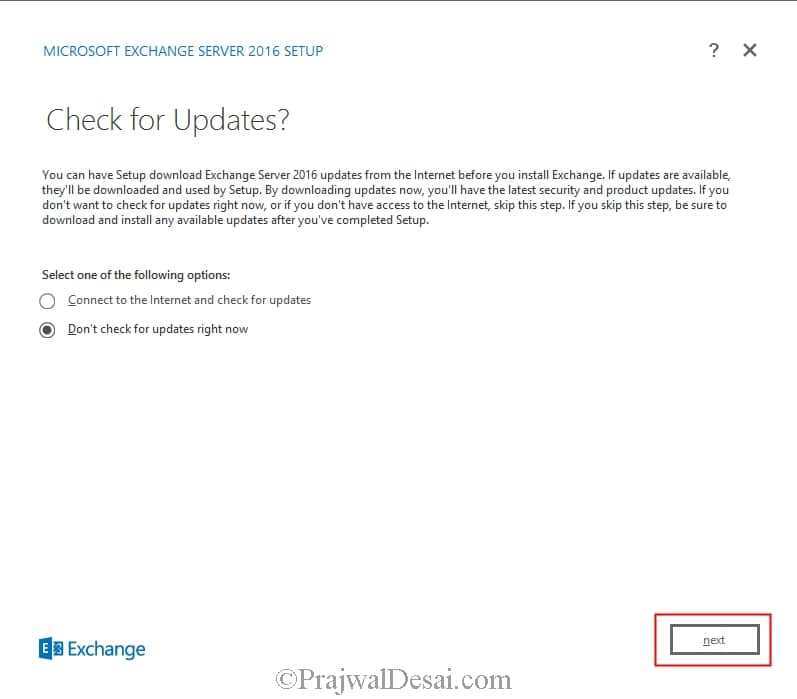
A página de Introdução inicia o processo de instalação do Exchange na sua organização. Clique Próximo para continuar.
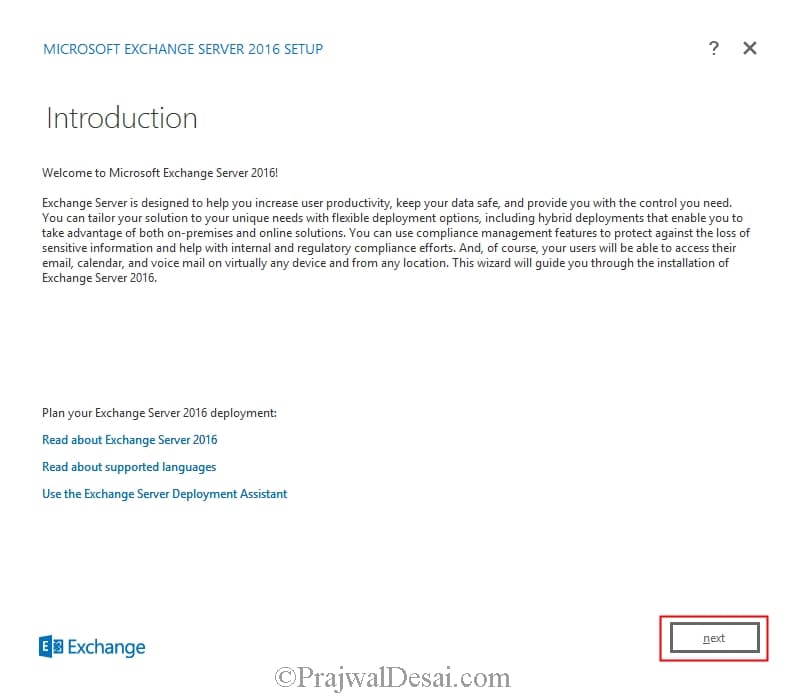
>Na página Contrato de Licença, reveja os termos da licença do software. Selecione I accept the terms in the license agreement, e clique em Next.
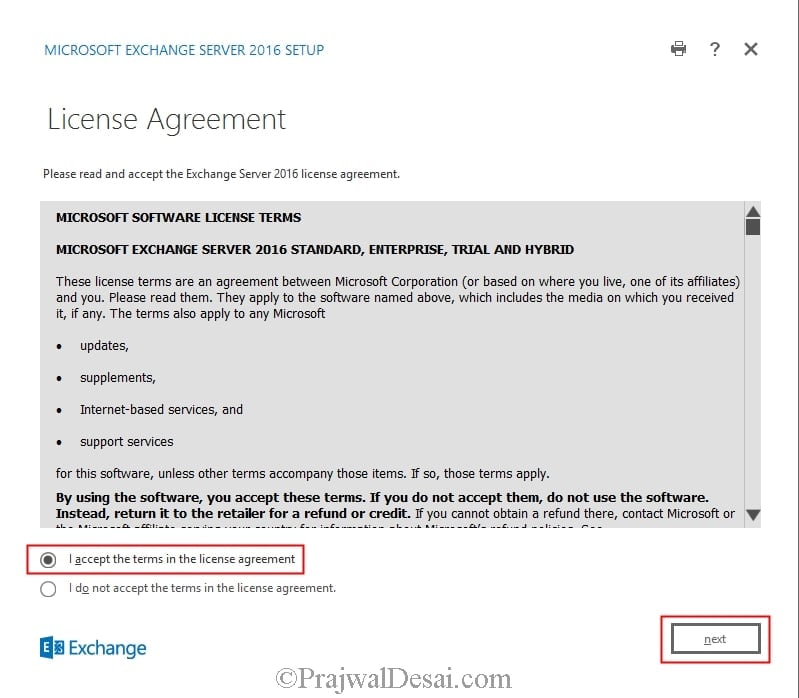 Na página Recommended settings, selecione se você deseja usar as configurações recomendadas.
Na página Recommended settings, selecione se você deseja usar as configurações recomendadas.
Se você selecionar Use recommended settings, o Exchange enviará automaticamente relatórios de erro e informações sobre o hardware do seu computador e como você usa o Exchange para a Microsoft.
Se você selecionar Don’t use recommended settings, essas configurações permanecem desativadas, mas você pode ativá-las a qualquer momento após a conclusão do Setup. Clique em Next.
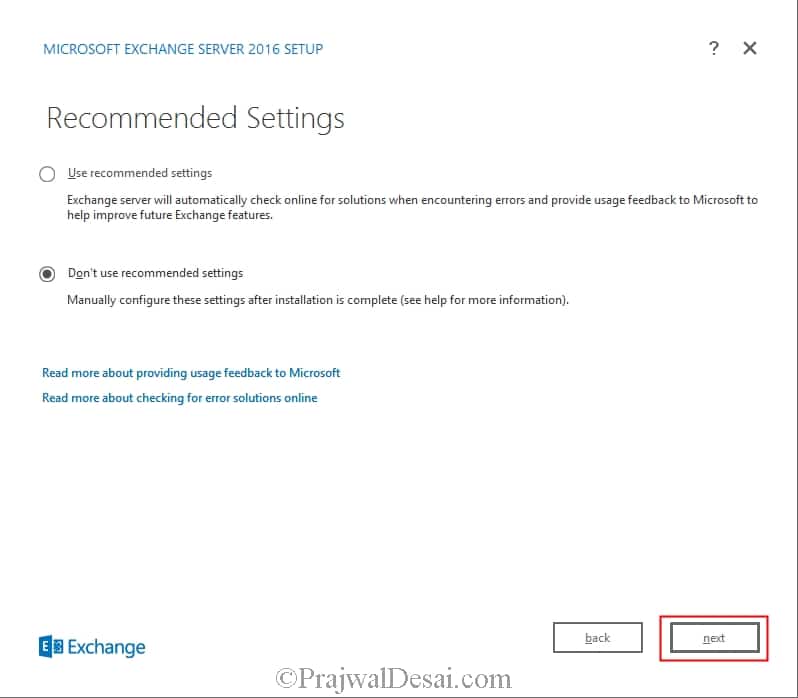
Selecção da Função Servidor Exchange
Na página Selecção da Função Servidor, escolha se pretende instalar a função Mailbox ou apenas as Ferramentas de Gestão neste computador.
As ferramentas de gestão instalam-se automaticamente quando instala a função servidor Mailbox. Selecione Automatically install Windows Server roles and features that are required to install Exchange Server to have the Setup wizard install required Windows prerequisites.
You may need to reboot the computer to complete the installation of some Windows features. Se você não selecionar esta opção, você precisará instalar os recursos do Windows manualmente. Clique em Next.
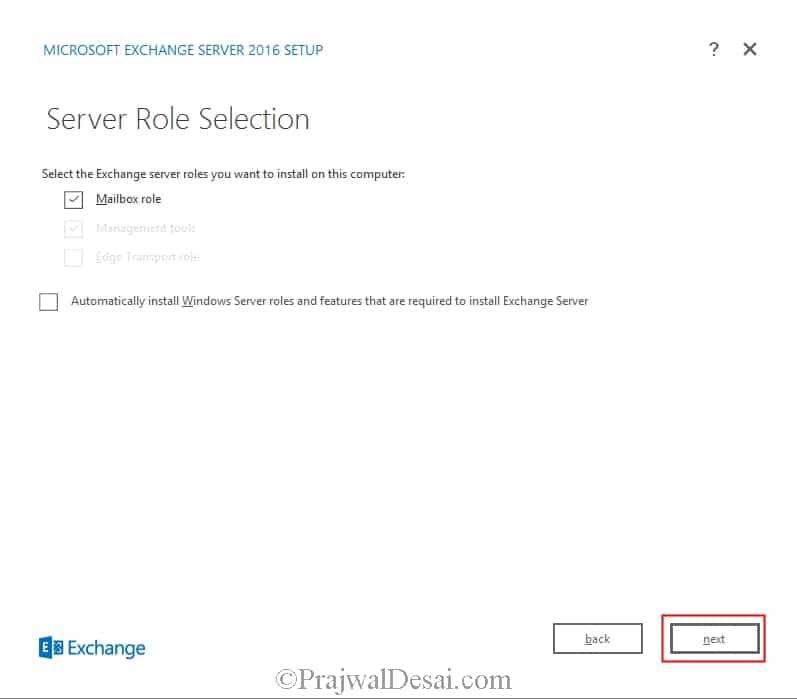
Se você estiver instalando a função Mailbox, na página Configurações de proteção contra malware, escolha se deseja ativar ou desativar a verificação de malware.
Se você desativar a verificação de malware, ela poderá ser ativada no futuro. Clique em Avançar para continuar.
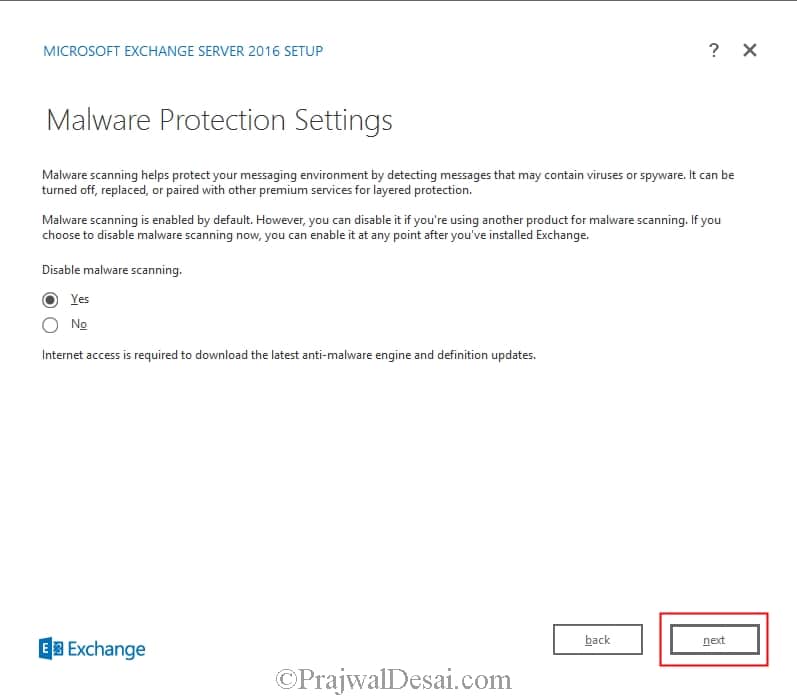
Na página Verificações de prontidão, certifique-se de que todas as verificações de prontidão tenham sido concluídas com sucesso. Para instalar o Exchange Server 2016, clique em Install.
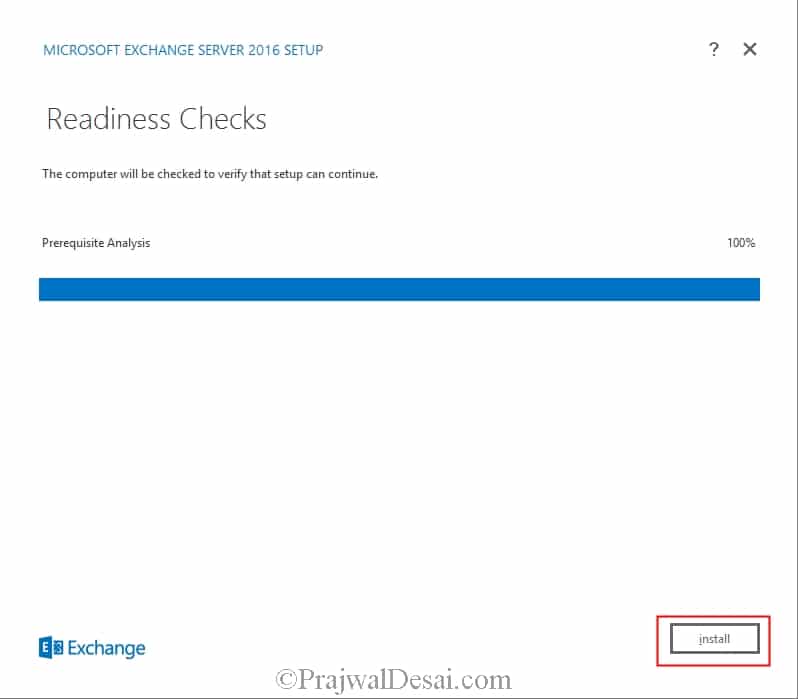
Após a instalação estar concluída, clique em Finish. Reinicie o computador após a conclusão do Exchange Server 2016.
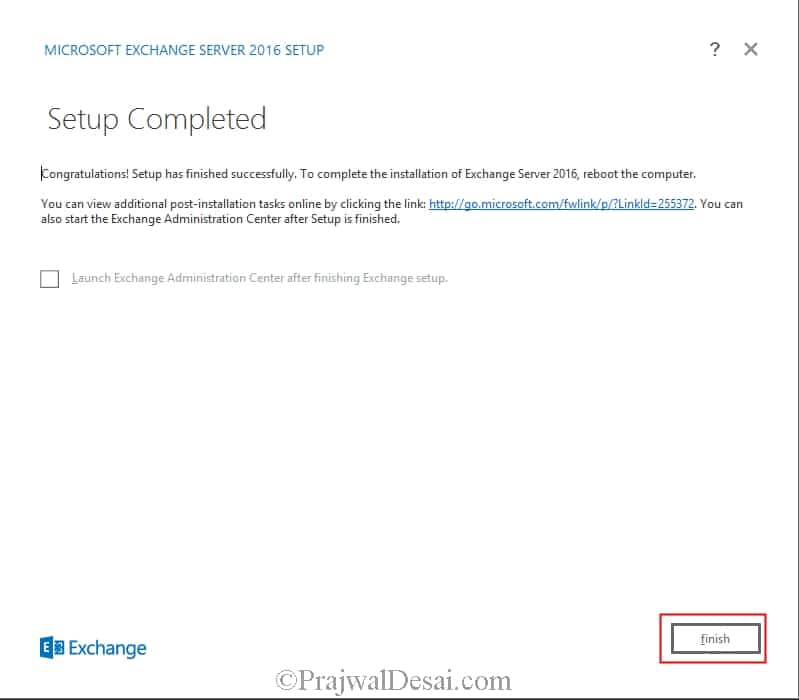
Centro de Administração do Exchange 2016
Vamos agora abrir o Centro de Administração do Exchange. Abra o navegador da Web e digite o link abaixo https://exchangeServerFQDN/ECP.
Este link deve carregar o Exchange Admin Center. Digite o nome de usuário e senha e clique em login.

Você agora está pronto para explorar as opções disponíveis no centro de administração do Exchange. Além disso, você também pode ver as tarefas de pós-instalação do Exchange 2016.
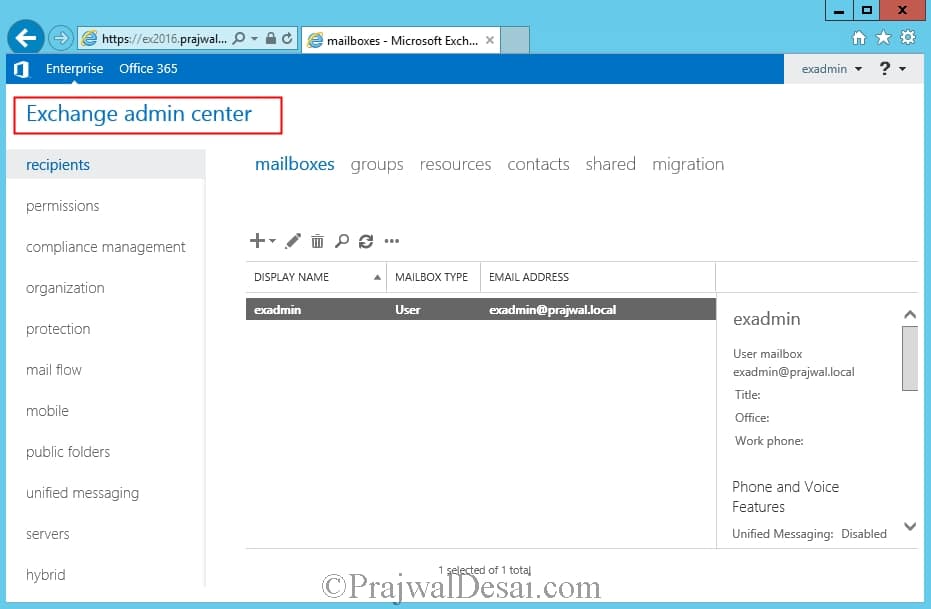

Hi, Eu sou Prajwal Desai. Nos últimos anos tenho trabalhado em múltiplas tecnologias tais como SCCM / Configuration Manager, Intune, Azure, Security, etc. Eu criei este site para que eu possa compartilhar informações valiosas com todos.